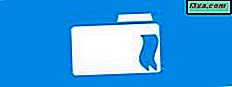Uanset om du bruger Virtual Private Networks til at kryptere din netværkstrafik, når du opretter forbindelse til offentlige WiFi-netværk eller for at få adgang til virksomhedens netværk under rejsen, er VPN'er helt sikkert nyttige. Chancerne er, at du foruden dine Windows-enheder vil bruge VPN-forbindelser på din Android-smartphone eller -tablet også. Hvis dette er det, du vil gøre, vil denne vejledning lede dig gennem alle de trin, du skal gøre for at oprette, konfigurere og bruge en VPN-forbindelse i Android. Der er masser af grund til at dække, så lad os komme i gang:
Hvad du har brug for for at oprette forbindelse til en VPN
For at kunne forbinde og bruge et virtuelt privat netværk (VPN) på din Android-smartphone eller -tabel, skal du vide et par detaljer, inden du opretter forbindelse:
- IP-adressen eller webadressen til den VPN-server, som du vil oprette forbindelse til.
- Din VPN-godkendelsesoplysninger, som regel i form af brugernavn og adgangskode.
- Andre specielle konfigurationsindstillinger relateret til VPN-forbindelsen, du er ved at oprette. Disse omfatter ting som VPN-servertype, krypteringstype eller specifikke DNS-servere, som VPN-forbindelsen skal bruge.
Når du er sikker på, at du har alle de oplysninger, der er nødvendige af VPN-forbindelsen, som du vil oprette, skal du gå videre og følge trinene i næste afsnit.
Hvis du vil vide mere om Virtual Private Networks og hvordan de fungerer, skal du tjekke denne artikel: Simple questions: Hvad er VPN? Hvad gør den?.
Sådan oprettes og konfigureres en VPN-forbindelse i Android
For at oprette denne vejledning brugte vi en Motorola Nexus 6-smartphone, der kører lageret Android 6 Marshmallow operativsystem. Visse skærmbilleder og muligheder kan se anderledes ud på din Android-enhed.
For at oprette en VPN-forbindelse på din Android-smartphone eller -tablet skal du starte med at åbne indstillingerne . Der er mange måder at gøre dette på, men en, der virker på enhver Android-smag, er at åbne listen Alle apps og derefter trykke på ikonet Indstillinger .

Det første afsnit på skærmen Android Indstillinger skal være Trådløst og netværk . Den sidste mulighed fra denne liste kaldes Mere . Tryk på den.

På skærmen Mere finder du og trykker på den funktion, der hedder VPN .

Din Android-smartphone eller -tablet åbner en skærm, hvor du kan se alle VPN-forbindelser, der er konfigureret på din enhed. Medmindre du eller en af de apps, du har brugt på din Android-enhed, oprettede VPN-forbindelser tidligere, skal denne skærm være tom. For at oprette en ny VPN-forbindelse skal du trykke på + (plus) knappen øverst til højre på skærmen.

Android åbner en dialog kaldet "Rediger VPN-profil", hvor du skal indtaste alle detaljerne i den VPN-forbindelse, du vil oprette. De grundlæggende konfigurationsindstillinger er:
- Navn - indtast et navn, der hjælper dig med at identificere denne VPN-forbindelse.
- Skriv - den type VPN-forbindelse, du opretter. Vælg det fra listen.
- Serveradresse - adressen til den VPN-server, som du vil oprette forbindelse til. Dette kan enten være en webadresse som vpn. eller en numerisk IP-adresse som 40.84.48.70.
- PPP-kryptering (MPPE) - angiver, om den VPN-server, som du vil oprette forbindelse til, kræver, at forbindelsen krypteres. Denne indstilling skal markeres som standard.

Hvis du trykker på "Vis avancerede indstillinger", kan du konfigurere et par avancerede detaljer vedrørende VPN-forbindelsen, du opretter. Ting som: "DNS-søge domæner", "DNS-servere" og "Videresendelsesruter" . Hvis den VPN-forbindelse, du opretter, beder dig om at indtaste disse oplysninger, skal du gøre det nu. Men det er normalt ikke nødvendigt.

Når du er færdig med at indtaste alle detaljerne i VPN-forbindelsen, skal du trykke på Gem .
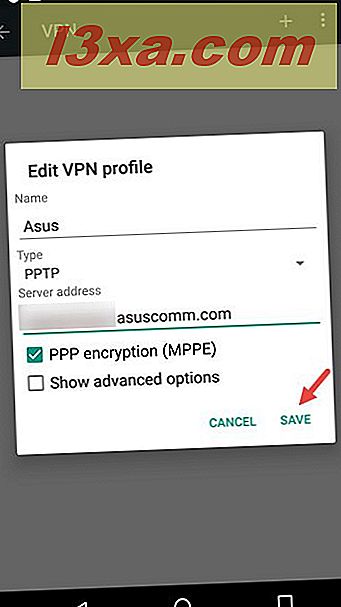
VPN-forbindelsen er nu oprettet og kan bruges til enhver tid.
Sådan opretter du forbindelse til en VPN-server i Android
Hvis VPN-forbindelsen er konfigureret, skal du trykke på navnet på VPN-listen.

Din Android-smartphone eller -tabel vil bede dig om at indtaste brugernavnet og adgangskoden til din VPN-konto. Hvis du vil, kan du gemme disse oplysninger, så du ikke bliver nødt til at indtaste den igen, næste gang du opretter forbindelse til det samme VPN.

Tryk på Connect, og vent et øjeblik, før VPN-forbindelsen oprettes.
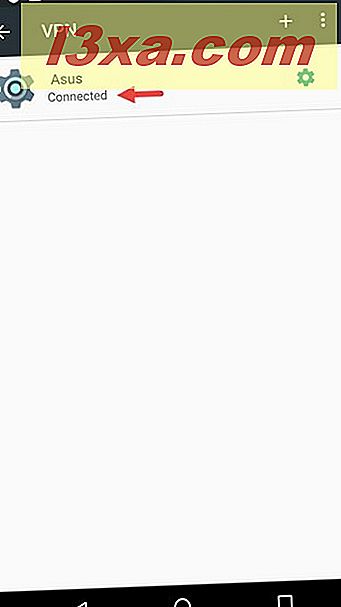
Og det er alt! Fra nu af sendes alle oplysninger, du modtager eller sender på internettet via din Android-smartphone eller tablet, via den VPN-server, du har forbindelse til. Det er selvfølgelig, indtil du beslutter at afbryde forbindelsen fra VPN-serveren.
Sådan afbrydes forbindelse fra en VPN-server i Android
For at afbryde forbindelse fra en VPN-server, skal du gå tilbage til VPN- skærmen og trykke på den kørende VPN-forbindelse. Du får vist nogle oplysninger om varigheden af VPN-forbindelsen samt oplysninger om de data, der blev sendt og modtaget ved hjælp af VPN-forbindelsen. Under denne information vil du se en knap kaldet Afbryd forbindelsen . Tryk på den, og VPN-forbindelsen lukkes straks.

Konklusion
Som du har set i denne vejledning, er det nemt at oprette, konfigurere og bruge VPN-forbindelser på Android-smartphones eller -tabletter. Alle kan gøre det så længe du følger de instruktioner, vi delte. Hvis du har spørgsmål om dette emne, eller hvis du har brug for hjælp, tøv ikke med at spørge i kommentarerne nedenfor.